アドビは本日、AdobeLabsでLightroom5 Betaが利用可能になったことを発表しました。ぜひ、無料のコピーを入手してプレイしてください。私はバージョン1からLightroomを使用しており、プログラムをアップグレードするたびに感銘を受けました。その後のリビジョンでの機能強化は資金に見合うだけの価値があることがわかったので、新しいバージョンにお金をかけました。そして、先週のベータ版で遊んでいたときの私の調査結果によると、Lightroom5は同じ軌道に乗っているようです。
アドビにはこのリビジョンで多くのすばらしい新機能があり、それらを見逃すことはありません。それらには
が含まれます- スマートプレビュー機能は、ラップトップに簡単に持ち運びでき、元の画像が外部ドライブやNASに保存されている場合に同期できる、巨大なサイズのRAW画像の小さくて編集可能なバージョンを作成するのでモバイルフォトグラファーに喜ばれます。自宅で利用できるようになります。
- 特定の効果のために楕円形または円形の領域を選択できるようにする放射状グラデーション。
- 直立。画像のずれを修正したり、垂直線を微調整したりします。 (このツールでの私の経験は、海での単純な地平線のショットでは素晴らしいものではありませんでした。これについては、1分で詳しく説明します。)
- 高度なヒーリングブラシ。これ、私はとても好きで、とても役に立ちます。これで、「スポット除去ツール」をブラシとして使用して、円の形をしていないアイテムを一掃できます。これは非常に役立ち、PhotoshopCS6で過ごす時間がさらに短くなることを意味します。
これは、Abodeがプレスキットに詰め込んでいる明らかなものであり、おそらく他のサイトでそれらのアイテムがデモンストレーションされているのを見たことがあるでしょう。私がお見せしたいのは、Lightroomの使い方について、少しでも繰り返しの方法で役立つことがわかった3つのことです。
(画像をクリックすると拡大表示されます)
マスクを反転
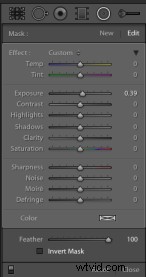 ありがとうございます!私は時間を節約するためにこの機能を最も長い間望んでいました。しかし、それは完全には正しくありません。
ありがとうございます!私は時間を節約するためにこの機能を最も長い間望んでいました。しかし、それは完全には正しくありません。
マスクの反転は現在、新しい放射状グラデーション機能でのみ使用できます。右に見えますか?それはうまく機能し、グラデーションツール(特に新しいグラデーションを作成するとき…現在使用しているものとは正反対の素晴らしいグラデーションになります)と調整ブラシに表示されるかどうかを確認したいと思います。
ツールの仕組みの簡単な概要は次のとおりです。
クライアントのボートの1つである、ハワイのマウイ島沖にあるUn-Cruise Adventures Safari Explorerのこの画像から始めて、どちらの方向が最適かを確認したいと思います。ボートをハイライトして周囲の海を暗くするか、ボートを少し暗くして持ってきます。主要な主題にコントラストを加えるために、海を上ってください。
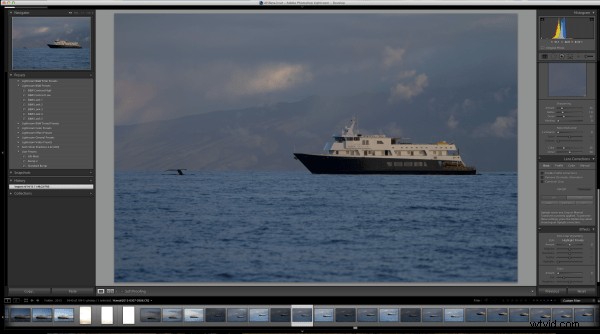
新しい放射状グラデーションツールを選択し、ボートの上に楕円を描きます(Adobe様、一貫性を保つために、このツールをPhotoshopの楕円ツールのように機能させてください。具体的には、楕円の「角」をつかんで下にドラッグしてください。楕円の真ん中から始めるのではなく、一貫性が本当に役立ちます。ありがとう。)
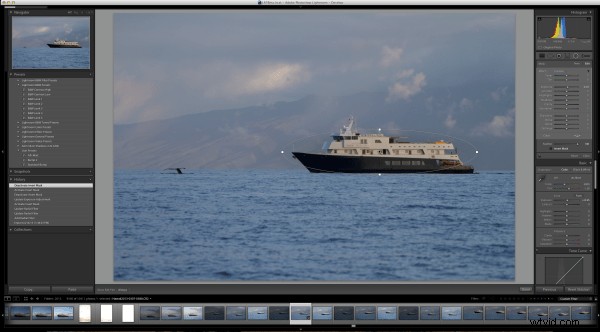
露出を0.39だけ増やすことを選択したため、Lightroomはボートをマスクし、残りの画像の露出を増やしました。しかし、それを交換してボートを除く画像全体をマスクしたい場合は、[マスクを反転]チェックボックスをクリックするだけです。
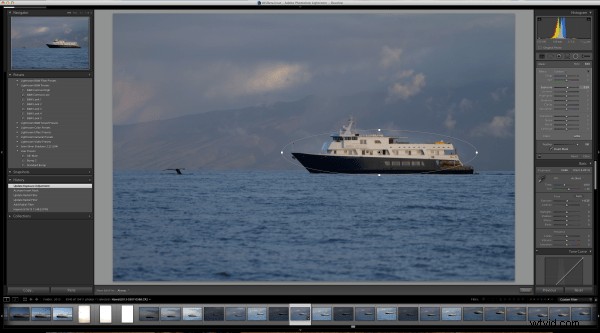
微妙ですが、私には役立ちます。
アドビ、グラデーションツールと調整ブラシにその機能を追加してください。
スポットヒーリングの視覚化
最近ブータンへのツアーを案内する前に、センサーは完全にきれいだったと思います。実は、私が去る前はとてもきれいでした。しかし、人生が進むにつれて、物事はきれいに保たれません。
パロツェチュで仮面のダンサーのこの画像を撮ります。
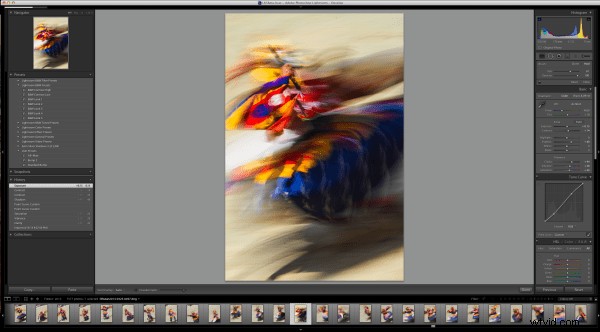
私は(明らかに)少しぼかしが欲しかったので、シャッタースピードを遅くするために小さな絞りを使用しました。この場合、f/25および1/6秒。その絞りを閉じると、センサーのほこりが目立ちますが、この画像では多くのことが起こっているため、すべてのほこりを見つけるのが難しくなっています。
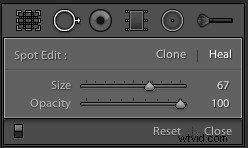
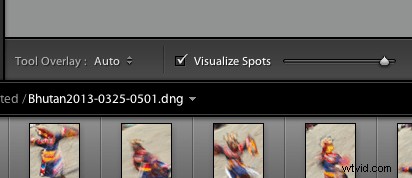
スポット除去ツールをクリックした後に「スポットの視覚化」チェックボックスをクリックすると、その右側のスライダーが有効になり、スポットをより簡単に確認できるようになりました。これは、Photoshopでしばらく使用されている手法であり、エッジのコントラストを見つけることができる場所で最も効果的に機能するため、多くのことが行われていない領域で機能します。
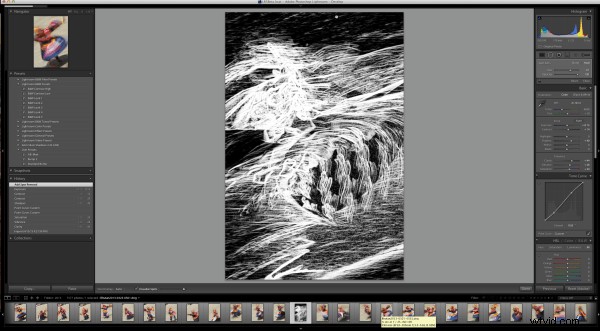
この画像では、さらに3つのスポットが見つかりましたが、そのうちの2つはツールがなければ見逃しがちでした。
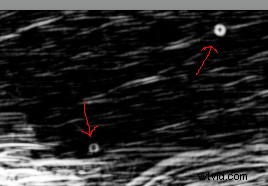
色収差チェックボックスを削除
これは本当に小さいですが、役に立ちます。レンズ補正パネルに「直立」機能が追加されたことで、アドビは色収差除去チェックボックスに簡単にアクセスできるようになりました。
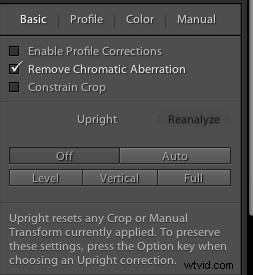
小さなことですが、レンズの[プロファイル補正を有効にする]チェックボックスをよく使用して、選択した画像だけで色収差を取り除きたいと思っています。ここと[色]タブのボックスの配置が役立ちます。
直立は私にとってそれほど機能的ではありません
何か間違ったことをしているのかもしれませんが、疑っています。これは、Adobeの宣伝されているJDI(Just Do It)機能の1つであり、デモではうまく機能するようですが、実際には機能しません。もしそうなら、それはクールでしょう。この機能を一部の時間で機能させることはできますが、25%近くでも確実に機能することはできません。
この機能は、シーンを水平にし、発散または収束する垂直線をまっすぐにすることになっています。それが機能するときに役立つことがあります。しかし、この例では、地平線のような単純なもの、明らかなものは平準化されていません。これがカメラからの最初の画像です。
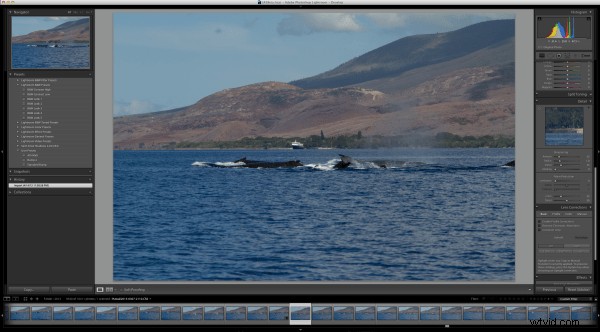
ここで、クロップオーバーレイを使用して地平線が水平でないことを示します。
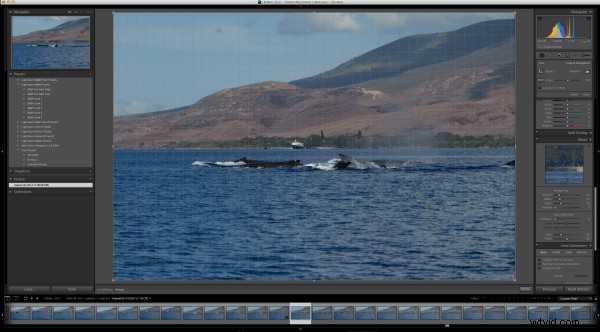
そして今、自動モードでツールを使用しています。
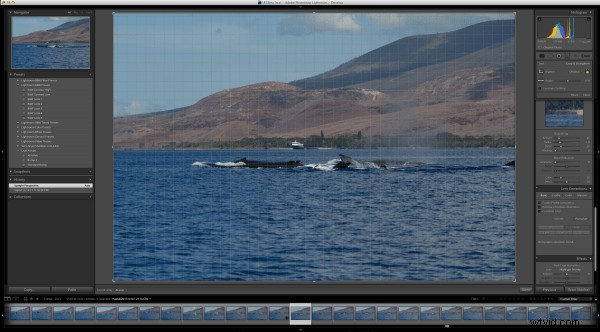
レベルモードとフルモードで試してみましたが、役に立ちませんでした。プログラムには、「直立した修正が見つかりません」と明記されています。これは風景写真家にとっては恩恵となるはずですが、このような明確な地平線があっても失敗しました。
ブータンからの別の明らかなショットを試しました。

では、4つのモード(自動、レベル、垂直、および完全)のすべてで、データが見つからないとどのように言うことができますか?
うまくいかないと言っているのではなく、不安定でまだ信頼できないと言っています。
しかし、これはベータ版ソフトウェアであり、それが彼らがユーザーにとって最も意味のあるねじれを見つけるためにそれを出した理由です。
試してみてください。Lightroom5Betaは、すべてのアップグレードが開始されると非常に便利です。
